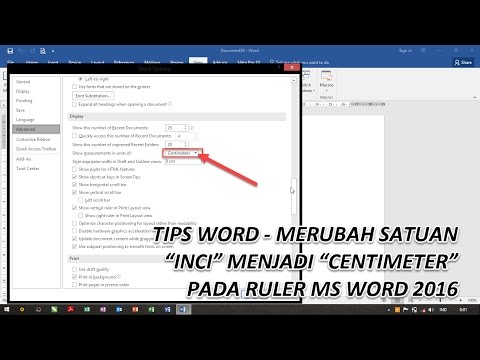Perintah terminal jarang intuitif. Misalnya, jika Anda ingin menambahkan folder item terbaru ke dok Anda, ini adalah perintah:
defaults write com.apple.dock persistent-others -array-add '{ 'tile-data' = {'list-type' = 1; }; 'tile-type' = 'recents-tile';}' && killall Dock
Tatap ini cukup lama dan Anda bisa mencari tahu apa artinya semua itu, tetapi sulit membayangkan banyak pengguna menemukannya sendiri. Dengan m-cli terinstal, bagaimanapun, perintahnya jauh lebih mudah:
m dock addrecentitems
M-cli membuat ratusan fungsi serupa mudah ditemukan dan dieksekusi. Berikut cara menyiapkannya, dan apa lagi yang bisa Anda lakukan.
Menginstal m-cli di macOS
Kami telah menunjukkan kepada Anda cara memasang paket menggunakan Homebrew, dan itu adalah cara termudah untuk memasang m-cli. Setelah Anda mengatur Homebrew, buka Terminal (Aplikasi> Utilitas> Terminal), kemudian jalankan perintah berikut:
brew install m-cli
Jika Anda tidak menyiapkan Homebrew, buka halaman m-cli di Github untuk petunjuk pemasangan alternatif. Homebrew akan lebih mudah untuk Anda, bagaimanapun, dan juga akan membantu menjaga semuanya tetap up-to-date dengan mudah. (Belum lagi memiliki banyak alat berguna lainnya.)
Cara Menggunakan m-cli
Jumlah fungsi yang ditawarkan m-cli dapat mengintimidasi, tetapi pada akhirnya cukup sederhana. Sebagian besar perintah hanya terdiri dari tiga kata:
m
diikuti oleh perintah dua kata. Untuk memulai, ketik
m help
. Ini akan memberi Anda daftar fungsi, yang juga saya uraikan dalam bagian di bawah ini.

m subcommand help
. Sebagai contoh, inilah saya mengeksplorasi apa
dock
bisa lakukan:

dock
menawarkan beberapa tweak. Dalam contoh di atas, saya mengubah pembesaran dan mematikan.
Untuk mempelajari lebih lanjut, berikut ini adalah tampilan
bluetooth
perintah.

Akhirnya, ini dia
wifi
perintah:

Semua Penawaran m-cli
Seperti yang telah kami katakan, ada 30 perintah, yang semuanya menawarkan setidaknya satu sub-perintah. Berikut adalah ikhtisar singkat tentang apa yang dapat dilakukan semua perintah ini:
-
battery
: Lihat status baterai saat ini.
-
bluetooth
: Lihat status Bluetooth saat ini, aktifkan dan matikan Bluetooth.
-
dir
: Lihat susunan folder, cepat hapus folder kosong.
-
disk
: Lihat informasi tentang drive yang terhubung, format drive, perbaikan perizinan.
-
dns
: Buang cache DNS Anda.
-
dock
: Ubah pengaturan Dock Anda, atau tambahkan folder item terbaru.
-
finder
: Alihkan file, ekstensi, dan desktop tersembunyi.
-
firewall
: Nonaktifkan atau aktifkan firewall macOS.
-
gatekeeper
: Nonaktifkan atau aktifkan Gatekeeper.
-
group
: Lihat atau ubah grup pengguna di Mac Anda.
-
hostname
: Lihat atau ubah nama host Mac Anda
-
info
: Lihat versi macOS apa yang Anda jalankan.
-
lock
: Kunci Mac Anda.
-
network
: Lihat atau ubah lokasi Anda saat ini.
-
nosleep
: Hentikan Mac Anda dari tidur, untuk sejumlah detik tertentu atau sampai perintah tertentu selesai.
-
ntp
: Alihkan apakah Mac Anda menyinkronkan jam dengan server waktu.
-
restart
: Beritahu Mac Anda untuk memulai ulang.
-
safeboot
: Beritahu Mac Anda untuk memulai ulang di Boot Aman.
-
screensaver
: Mulai screensaver default saat ini.
-
service
: Lihat dan pantau semua layanan yang sedang berjalan.
-
shutdown
: Beritahu Mac Anda untuk mematikan.
-
sleep
: Beritahu Mac Anda untuk pergi tidur.
-
timezone
: Ubah zona waktu Mac Anda.
-
trash
: Kosongkan folder Sampah Mac Anda.
-
update
: Perbarui perangkat lunak Mac App Store tanpa meluncurkan App Store
-
user
: Kelola pengguna di Mac Anda.
-
volume
: Ubah volume pada Mac Anda.
-
vpn
: Kelola koneksi VPN.
-
wallpaper
: Setel wallpaper Mac Anda.
-
wifi
: Hidupkan dan matikan Wi-Fi, ambil kata sandi Wi-Fi Anda saat ini, atau pindai semua jaringan terdekat.
Sebagian besar dari hal-hal ini dimungkinkan untuk dilakukan dari baris perintah sebelumnya, tetapi m-cli membuat mereka lebih mudah untuk ditemukan dan dieksekusi. Jika Anda seorang pecandu baris perintah, tidak ada alasan untuk tidak memasangnya. Dan saat Anda melakukannya, periksa alat baris perintah ini untuk pengguna Mac.